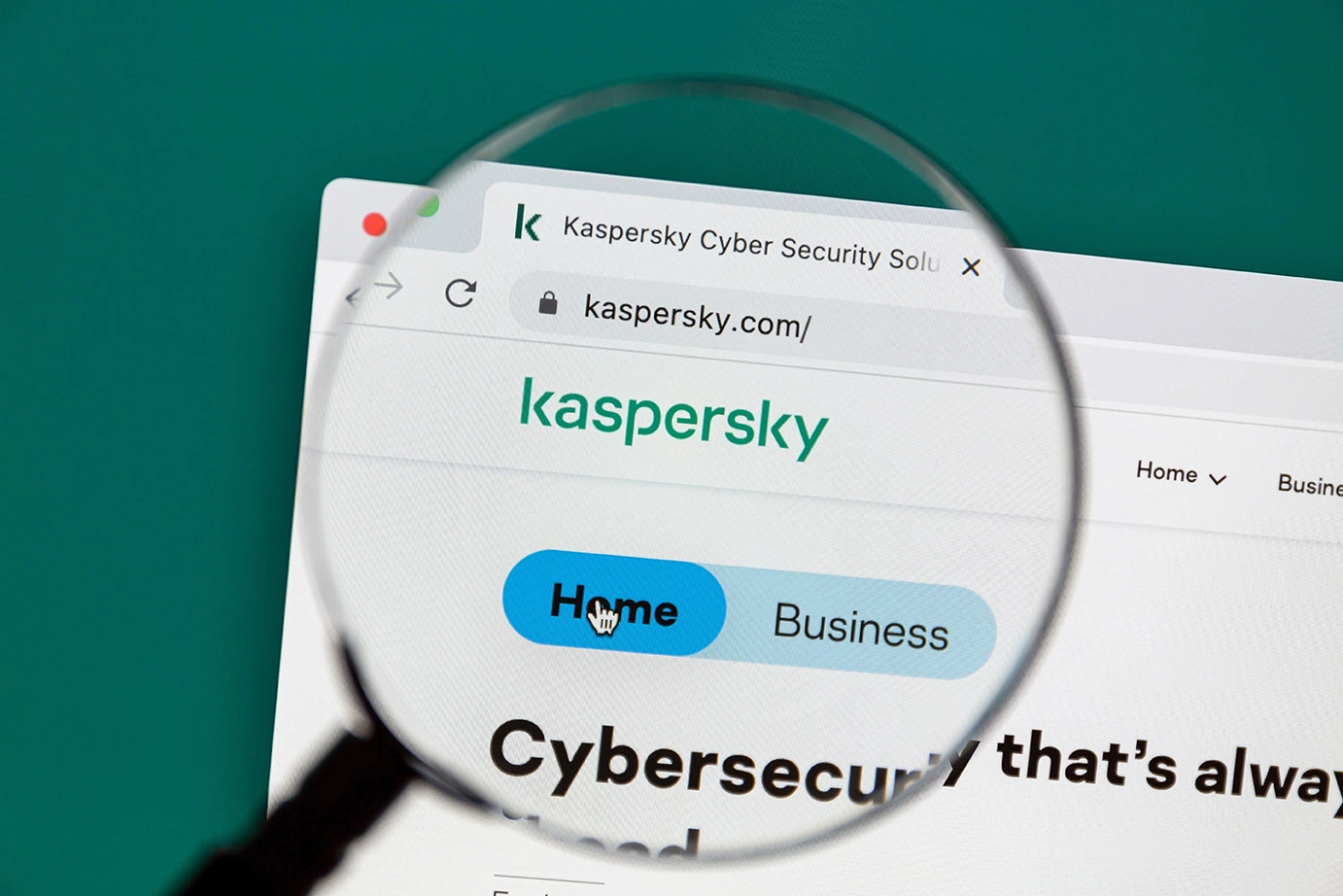Cambiar de Android a iPhone puede dar bastante pereza, lo sé, sobre todo por el miedo a perder fotos, contactos o esas conversaciones de WhatsApp que guardas desde hace años. Si ya tienes el nuevo iPhone en la mano pero no sabes por dónde empezar, no te preocupes: no estás solo.
Lo bueno es que hoy en día existen métodos bastante seguros (y más fáciles de lo que imaginas) para hacer la transición sin dramas. En este artículo te explico, paso a paso, cómo pasar todos tus datos de un Android a un iPhone sin liarla por el camino.
Y ten en cuenta que, pasar de Android a Iphone no significa que de facto tu teléfono va a estar blindado porque “iOs en más seguro que Android”, incluso con tu flamante Iphone nuevo seguirás necesitando de un buen antivirus movil que te siga protegiendo de las maldades que acechan en la oscuridad de internet.
Como pasar de Android a iPhone
Hacer el cambio de Android a iPhone puede parecer un proceso largo que da un nivel de pereza importante, pero no temas, con los recursos adecuados, es bastante sencillo en realidad. Apple ha desarrollado algunos métodos específicos para suavizar esta transición (ya que le interesa atraer más usuarios al lado oscuro) y uno de los más populares es mediante el uso de la aplicación 'Pasar a iOS'. Por lo que como te imaginarás, con esta APP se hace en un momento.

Cómo se usa la APP 'Pasar a iOS'
Para comenzar, vamos a dejar claro que la aplicación 'Pasar a iOS' es la que debes utilizar, no hagas experimentos, dedícate a simplemente usar esta.
Esta herramienta gratuita se encarga de trasladar contactos, fotos, videos, mensajes de texto, cuentas de correo y calendarios. Parece un poco como magia, ¿verdad? Pero como con todo truco de magia, hay que seguir unos pasos bastante específicos.
- Primero, asegúrate de que ambos dispositivos están conectados al Wi-Fi y que el nuevo iPhone tiene suficiente batería o lo tienes enchufado al cargador.
- Durante la configuración inicial del iPhone, cuando llegues a la pantalla de “Apps y datos”, selecciona la opción “Transferir datos desde Android”.
- En tu Android, descarga y abre la app 'Pasar a iOS' desde Google Play. Tras aceptar los términos y condiciones, aparecerá una pantalla en la que se espera un código. Este código numérico te lo va a dar el iPhone.
- Mételo en el Android, y ambos dispositivos comenzarán a establecer una conexión segura.
- Elige los contenidos que quieres transferir y que toda la música comience a sonar.
Dependiendo de la cantidad de datos, el proceso podrá tardar un poco, así que no me seas ansioso/a. Y, spoiler: no se pueden transferir algunas aplicaciones de Android directamente por temas de compatibilidad, así que revisa una vez finalizada la transferencia qué apps necesitas reinstalar.
Verifica la compatibilidad de los dispositivos
El paso siguiente es quizás uno que se pasa por alto, pero es vital: asegurarte de que ambos teléfonos son compatibles con esta transferencia.
- El iPhone debe ser nuevo o haber sido reiniciado a los ajustes de fábrica.
- Además, ambos dispositivos deben ejecutarse en las versiones de software más recientes disponibles.
Un consejo es verificar que tu Android es al menos de la versión 4.0 y el iPhone acepta iOS 9 o superior. Si estás usando móviles bastante más modernos, no deberías tener problemas, pero si aún vas por la vida con un Iphone 3… que quieres que te diga..
Como transferir datos de Android a iPhone ya configurado
A veces ya has configurado tu nuevo iPhone y luego te das cuenta de que todavía tienes datos preciosos en ese viejo Android. Tranquilidad, mente fría, aún hay opciones para que no pierdas nada importante.
Uso de iCloud y Google Drive
 Cuando se trata de pasar datos de Android a iPhone una vez configurado, iCloud y Google Drive son dos herramientas potentes que te pueden solucionar la papeleta.
Cuando se trata de pasar datos de Android a iPhone una vez configurado, iCloud y Google Drive son dos herramientas potentes que te pueden solucionar la papeleta.
Primero, echemos un vistazo a iCloud: esta plataforma de Apple puede gestionar tus contactos, calendarios y fotos. Desde tu Android, exporta tus contactos como un archivo VCF usando la función de soporte de Google. Cárgalos en iCloud desde un navegador web y ¡boom!, tus contactos están en tu iPhone.

Google Drive es otra opción que a mi me gusta. Si estableces una copia de seguridad en tu Android, puedes transferir tus fotos, videos y documentos
aplicación de Google Drive en tu iPhone te ayudará a recuperar estos datos enseguida. Es como tener un pen drive en la nube, listo para ser usado cuando lo necesites.
Transferencia de datos de APPs concretas
No todos los datos son igual de fáciles de transferir, y algunas aplicaciones requerirán que lo hagas de forma individual. Por ejemplo:
- Pasa tus chats de WhatsApp usando la opción de backup en Google Drive desde tu Android.
- Luego, en el iPhone, usando la misma cuenta de Google, restaura esos chats y tus conversaciones podrán seguir su curso, como si nada hubiera pasado.
Luego están esos pequeños detalles que nos hacen más fácil el día a día como las notas y los favoritos del navegador. Para esto, podrías usar aplicaciones de terceros como Evernote para las notas, que sincroniza tus notas directamente entre dispositivos. Y para los favoritos, Chrome tiene su propio sistema de sincronización que funciona de manera similar.
Como ves, el paso de Android a iPhone no es un mar de lágrimas, sino más bien una cuestión de adaptar las herramientas a tus necesidades. Tranquilo, que con un par de aplicaciones y un poco de dedicación, puedes tener tu nuevo iPhone tan lleno de vida como tu antiguo Android.
Pasar contactos de Android a iPhone
Pasar tus contactos de Android a iPhone es más sencillo de lo que parece, solo necesitas unos pasos claros:

- Sincroniza tus contactos en Android:
Asegúrate de que la sincronización de contactos esté activa en tu dispositivo Android. Para hacerlo, ve a los ajustes de tu cuenta de Google y verifica que la opción de sincronización de contactos esté habilitada. Esto garantiza que todos tus contactos estén respaldados en tu cuenta de Google. - Agrega tu cuenta de Google en el iPhone:
Ve a Ajustes > Correo, contactos, calendarios y añade tu cuenta de Google. Cuando se te pregunte, selecciona importar solo los Contactos. - Gestiona contactos duplicados (si es necesario):
Es posible que al sincronizar se generen algunos duplicados. Si esto ocurre, puedes utilizar la propia app de contactos de Google o alguna otra aplicación de gestión de duplicados para fusionarlos y mantener tu lista limpia.
Con estos pasos, transferir tus contactos es un proceso ordenado y eficiente, diseñado para que puedas cambiar de dispositivo sin complicaciones.
Pasar fotos de Android a iPhone
Ahora, para pasar tus fotos de Android a iPhone es sencillo si utilizas las herramientas adecuadas.

- Uso de Google Photos:
Asegúrate de que en tu móvil Android la app de Google Photos tenga activada la opción de "Copia de seguridad y sincronización" para respaldar todas tus fotos en la nube.
Luego, en tu iPhone, descarga Google Photos e inicia sesión con la misma cuenta de Google. De esta forma, tendrás acceso inmediato a todas tus imágenes en el nuevo dispositivo. - Servicios en la nube:
Otra opción es utilizar servicios como Dropbox o OneDrive. Primero, sube tus fotos desde Android a la nube a través de la aplicación correspondiente o mediante un navegador web.
Luego, en tu iPhone, accede al servicio (ya sea mediante su app o el navegador) para visualizar y descargar tus fotos cuando lo necesites.
Estos métodos te permiten llevar tus fotos y videos de forma práctica y segura, asegurando que cada imagen importante esté siempre a tu alcance en tu nuevo iPhone.
Pasar Whatsapp de Android a iPhone
Vamos a dedicarle un apartado a este tema. Si quieres llevarte tus chats de WhatsApp al cambiar de Android a iPhone, hay una forma segura de hacerlo, aunque tiene algún que otro requisito que conviene tener en cuenta.
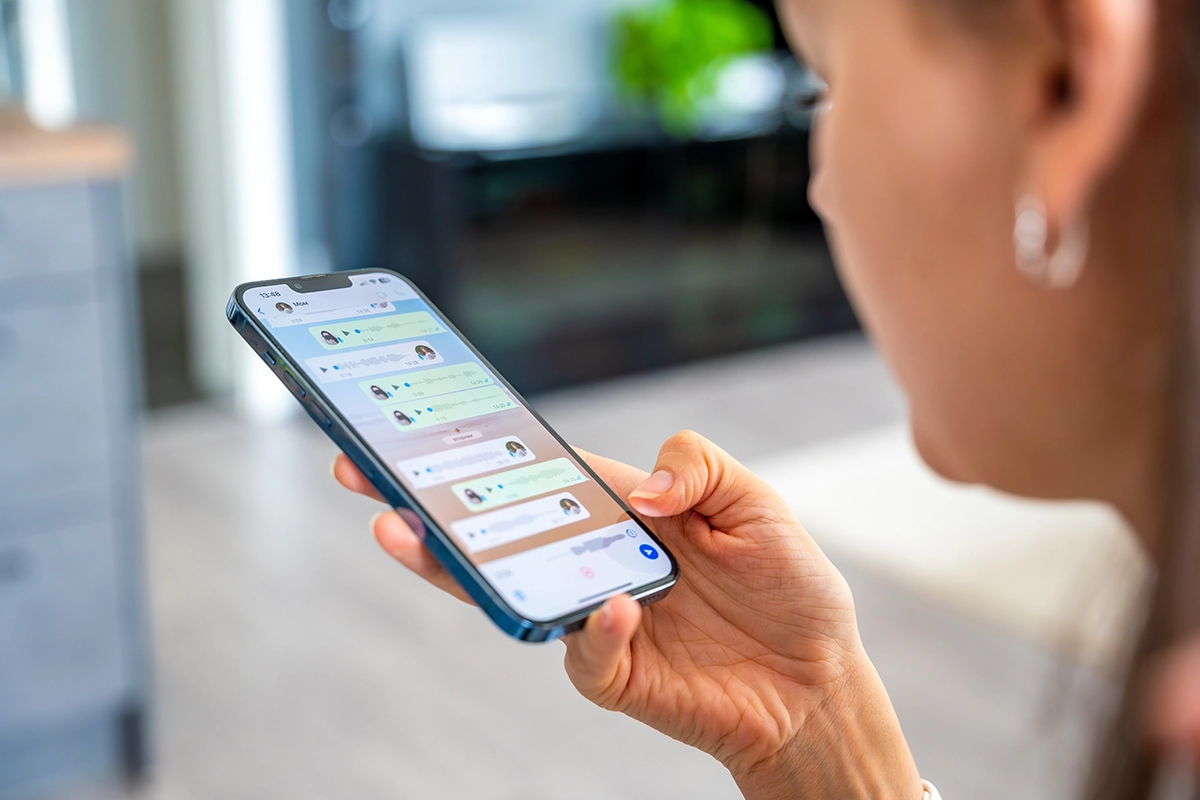
- Usando la app 'Pasar a iOS':
Como vimos hace un momento, este es el método oficial para mover tus conversaciones. Eso sí, solo funciona si el iPhone está sin configurar o ha sido restaurado de fábrica. Necesitarás tener iOS 15.5 o superior y WhatsApp actualizado en ambos móviles.
Durante la configuración del iPhone:- Selecciona la opción para importar datos desde Android.
- Cuando llegues al paso de WhatsApp, escanea el código QR que aparecerá en el Android y sigue las instrucciones. El proceso puede tardar un poco, dependiendo de cuántos chats y archivos tengas.
- Otras herramientas de terceros:
Existen programas como MobileTrans o Dr.Fone que prometen hacer la transferencia sin borrar el iPhone, pero no son oficiales y pueden suponer riesgos para la privacidad o estabilidad del dispositivo. Si decides probarlos, haz una copia de seguridad antes y revisa bien la reputación del software.
Aunque parezca un paso delicado, con la app oficial puedes mover WhatsApp sin complicarte demasiado y mantener todas tus conversaciones intactas en el nuevo iPhone.
Limitaciones y problemas comunes en la transferencia
Al cambiar de Android a iPhone pueden surgir algunos imprevistos. No son graves, pero es útil conocerlos para evitarlos o solucionarlos sin perder tiempo.
- Contactos duplicados: el clásico de siempre
Uno de los líos más frecuentes es acabar con la agenda llena de contactos repetidos. Esto suele pasar cuando combinas varios métodos de sincronización, como la cuenta de Google y otras apps. ¿La buena noticia? Hay formas sencillas de solucionarlo. La propia app de Contactos de Google te permite fusionar duplicados en pocos pasos. Así de fácil: en un momento dejas tu lista limpia y ordenada. - Apps que no se llevan bien con el cambio
No todas las aplicaciones hacen bien las maletas. Algunas, sobre todo juegos o apps de mensajería menos conocidas, pueden perder tus datos al saltar de Android a iPhone. ¿Cómo evitarlo? Revisa si esa app guarda los datos en la nube o si ofrece algún tipo de exportación. Y si no estás seguro, lo mejor es guardar una copia de seguridad antes de lanzarte al cambio. - Un último consejo para terminar:
Lo importante es ir paso a paso y saber que algún tropiezo es normal. Tener un poco de paciencia y usar las herramientas adecuadas hará que todo sea mucho más llevadero. Y si algo falla, al menos ya sabrás por dónde van los tiros.